迈向高效数据处理的必备技能
掌握 Excel 实战技巧,轻松应对复杂数据处理
在当今信息爆炸的时代,数据分析与处理能力成为职场中不可或缺的一项技能,而作为一款功能强大的电子表格软件,Excel 凭借其易用性和灵活性,在各个领域得到广泛应用,无论是财务报表、市场分析还是项目管理,Excel 都能提供全面的支持,很多用户仅仅停留在基础操作层面,未能充分发挥其潜力,本文将深入探讨一些实用且高效的 Excel 技巧,帮助你从入门到精通,真正成为 Excel 的达人。
一、数据输入与格式化
1. 快速输入重复数据
在处理大量数据时,常常需要输入重复内容,在填写员工考勤记录或商品库存表时,可以使用“填充柄”来快速复制单元格内容,选中要填充的起始单元格,然后将鼠标移到该单元格右下角的小方块处(即填充柄),按住鼠标左键向下拖动,即可将相同的内容快速填充到多个单元格中。
还可以通过“序列填充”功能实现更复杂的重复模式,比如按日期顺序排列的数据,只需输入前两个日期,选中这两个单元格后同样使用填充柄进行填充,Excel 会自动识别并生成后续日期序列。
2. 使用快捷键提高效率
熟练运用快捷键是提升工作效率的有效途径之一,以下是几个常用快捷键:
Ctrl+C / Ctrl+V:用于复制和粘贴操作。
Ctrl+F:打开查找对话框,方便快速定位特定文本或数值。
Ctrl+Shift+L:一键创建筛选器,便于对表格中的数据进行筛选查看。
F4:当编辑公式时,可循环切换绝对引用、相对引用及混合引用方式。
Alt+Enter:在同一单元格内换行,适用于多行文本录入场景。
这些简单却非常实用的快捷键组合可以帮助我们节省大量时间,并使工作流程更加顺畅。
二、函数应用
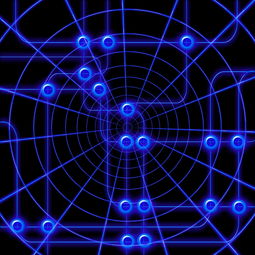
1. SUMIF/SUMIFS 函数
当我们需要根据某些条件汇总数据时,SUMIF 和 SUMIFS 函数就显得格外有用,SUMIF 可以针对单个条件求和;而 SUMIFS 则支持多个条件的组合求和,它们的基本语法如下:
=SUMIF(range, criteria, [sum_range]) =SUMIFS(sum_range, criteria_range1, criteria1, [criteria_range2, criteria2], ...)
假设有一个销售记录表,包含产品名称、地区以及销售额等字段,如果想统计某一个地区的总销售额,就可以使用SUMIF 函数,而如果我们还需要同时考虑月份等因素,则应选择SUMIFS 函数来进行多条件求和。
2. VLOOKUP/HLOOKUP 函数
VLOOKUP 和 HLOOKUP 是 Excel 中最常用的查找匹配函数,它们分别用于纵向和横向查找指定值所在位置,并返回对应列/行的数据,具体用法如下:
=VLOOKUP(lookup_value, table_array, col_index_num, [range_lookup]) =HLOOKUP(lookup_value, table_array, row_index_num, [range_lookup])
以 VLOOKUP 为例,lookup_value 表示我们要查找的目标值;table_array 定义了查找范围;col_index_num 指定返回结果所在的列数;最后一个参数[range_lookup] 决定了是否进行近似匹配(默认为 TRUE),值得注意的是,在实际工作中经常遇到需要精确匹配的情况,此时应将此参数设置为 FALSE。
对于那些初学者来说,理解 VLOOKUP 和 HLOOKUP 的逻辑结构可能会稍显困难,但一旦掌握了它们的工作原理,就能大大提高数据关联分析的能力。
三、图表制作与美化
1. 创建动态图表
随着业务需求的变化,静态图表往往难以满足实时更新的要求,这时候我们可以利用 Excel 的“动态图表”功能来解决这一问题,首先确保数据源是连续且有序排列的,接着插入一个普通的柱状图或其他类型图表,接下来的关键步骤是在图表元素属性中绑定相应的单元格地址,使得图表能够随数据变化而自动调整显示效果。
通过添加控件(如滑块、复选框等),还可以让用户手动控制图表展示范围或者切换不同维度下的数据视图,从而增强交互性。
2. 美化图表外观
除了保证图表内容准确外,良好的视觉呈现也非常重要,这里有几个小技巧可以帮助你打造美观大方的专业图表:
选择合适的颜色方案:避免使用过于鲜艳刺眼的颜色组合,尽量保持简洁和谐的色调搭配。
优化字体样式、坐标轴标签以及数据标记文字都应该清晰易读,推荐选用 Sans Serif 类型字体。
去除冗余元素:除非必要,否则尽量减少网格线、边框线等装饰性线条,让重点更加突出。
添加注释说明:对于一些关键点或趋势变化部分,可以通过插入文本框或箭头等方式加以强调解释。
四、宏与 VBA 编程
对于高级用户而言,掌握宏录制及 VBA 编程无疑是提高自动化水平的重要手段,宏是指一系列预设命令集合,能够按照预定规则自动执行特定任务,而 VBA(Visual Basic for Applications)则是 Microsoft Office 内置的一种编程语言,允许用户编写自定义脚本来扩展 Excel 的功能。
1. 录制宏
要开始录制宏,只需点击“开发工具”选项卡下的“录制宏”按钮即可,然后依次完成所需操作步骤,期间所有动作都会被系统记录下来形成一段代码,最后停止录制,并给这个宏命名保存起来,以后只要再次调用这个名字,就能迅速重现之前的操作过程。
2. 编写 VBA 脚本
相比于简单的宏录制,直接编写 VBA 代码提供了更大的灵活性和可控性,可以创建一个按钮控件,点击后触发特定事件处理程序;或者定时运行某些任务,定期检查文件状态并发送提醒邮件等,学习 VBA 编程需要一定的时间投入和技术积累,但它所带来的回报也是显而易见的——不仅能使日常工作变得更加高效便捷,还能为企业创造更多价值。
五、数据透视表与 Power Query
1. 数据透视表
数据透视表是一种强大且灵活的数据汇总工具,它允许用户通过对原始数据进行重新组织排列来揭示隐藏的信息,具体操作方法很简单:选中待分析的数据区域,然后选择“插入”菜单中的“数据透视表”,在弹出窗口中指定放置位置后,便可以在右侧字段列表里拖拽不同维度和度量指标,构建出自己想要的结果集。
2. Power Query
Power Query 是 Excel 提供的一个外部数据加载和转换插件,借助它,可以从多种来源获取数据,包括但不限于数据库、Web API、CSV 文件等,更重要的是,Power Query 支持批量清洗整理数据,如删除空白行、替换错误值、分列合并等常见操作,大大简化了前期准备工作,最终输出干净整齐的数据集可以直接导入至 Excel 工作表中供后续分析使用。
六、总结与展望
通过上述介绍,相信大家已经了解到 Excel 不仅仅是用来做简单加减乘除运算的工具,而是涵盖了从数据采集、处理、可视化直至自动化等多个环节的一站式解决方案平台,无论是日常办公还是专业研究领域,善用这些技巧都能显著提升个人生产力和社会经济效益。
技术永远是在不断发展进步的,未来我们将看到更多智能化、个性化的功能加入进来,如自然语言查询、机器学习模型集成等,持续关注最新版本特性更新,积极参与社区交流分享经验心得,都是成为 Excel 达人道路上不可或缺的部分,希望每一位读者都能在这条充满挑战与机遇的学习之路上越走越远,创造出属于自己的辉煌成就!
相关文章
-
景顺成长,探索中国城市化进程中的绿色发展之路详细阅读

在21世纪的今天,城市化已成为全球范围内不可逆转的趋势,中国,作为世界上人口最多的国家,其城市化进程尤为引人注目,随着经济的快速发展,城市化带来的问题...
2025-10-01 248
-
深度解析,股票000777中核科技的投资价值与未来展望详细阅读

在当今的投资市场中,股票投资无疑是一个热门话题,而在众多股票中,股票代码为000777的中核科技因其独特的行业地位和发展潜力,吸引了众多投资者的目光,...
2025-09-30 292
-
深圳证券交易所交易规则,投资市场的指南针详细阅读

亲爱的读者,想象一下,你正站在一个繁忙的十字路口,四周是熙熙攘攘的人群和川流不息的车辆,每个人都在按照交通规则行事,红灯停,绿灯行,黄灯亮起时,大家会...
2025-09-30 259
-
基金202005,揭秘投资背后的逻辑与策略详细阅读

在投资的世界里,基金是一种备受瞩目的投资工具,它以其多样化的投资组合、专业的管理团队和相对稳定的收益吸引了众多投资者的目光,我们将深入探讨基金2020...
2025-09-30 249
-
探索中国平安行销,策略、实践与未来趋势详细阅读

在当今竞争激烈的市场环境中,行销策略对于企业的成功至关重要,中国平安,作为中国领先的金融服务集团,其行销策略不仅在国内市场上取得了显著成效,也为全球行...
2025-09-29 240
-
深入解析数码视讯股票,投资价值与市场前景详细阅读

在当今数字化时代,数码视讯行业作为信息技术领域的重要组成部分,正逐渐成为投资者关注的焦点,本文将深入探讨数码视讯股票的投资价值与市场前景,帮助投资者更...
2025-09-29 294
-
悦康药业,创新与责任并重,引领健康未来详细阅读

在当今这个快节奏、高压力的社会中,健康成为了人们越来越关注的话题,而在医药行业中,有这样一家企业,它以创新为驱动,以责任为担当,致力于提供高质量的药品...
2025-09-29 239
-
深度解析,定向增发股票背后的资本游戏与投资策略详细阅读

在资本市场的棋盘上,股票的每一次变动都牵动着投资者的神经,定向增发作为一种特殊的融资方式,因其能够为上市公司带来资金的同时,也为投资者提供了新的投资机...
2025-09-29 240
